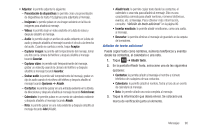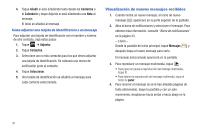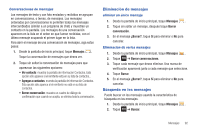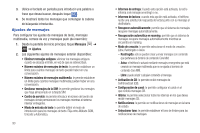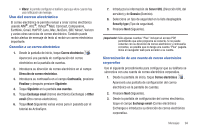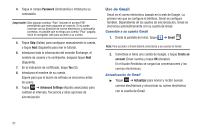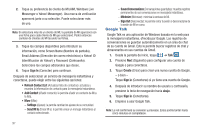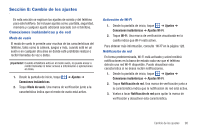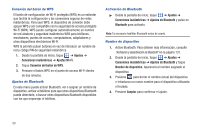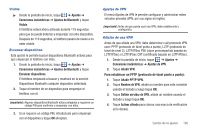Samsung SGH-I897 User Manual (user Manual) (ver.f5) (Spanish) - Page 100
Uso de Gmail, Password, Advanced Settings, Gmail, Create an, account
 |
UPC - 635753484410
View all Samsung SGH-I897 manuals
Add to My Manuals
Save this manual to your list of manuals |
Page 100 highlights
4. Toque el campo Password (Contraseña) e introduzca su contraseña. ¡Importante!: Sólo algunas cuentas "Plus" incluyen el acceso POP, permitiendo que este programa se conecte. Si no puede conectar con su dirección de correo electrónico y contraseña correctas, es posible que no tenga una cuenta "Plus" pagada. Inicie el navegador web para acceder a su cuenta. 5. Toque Skip (Saltar) para configurar manualmente la cuenta, o toque Next (Siguiente) para leer el tutorial. 6. Introduzca toda la información del servidor Exchange, el nombre de usuario y la contraseña, después toque Next (Siguiente). 7. En la indicación de certificado, toque Yes (Sí). 8. Introduzca el nombre de su cuenta. Espere para que el buzón de entrada se sincronice antes de usarlo. 9. Toque ➔ Advanced Settings (Ajustes avanzados) para cambiar el intervalo, frecuencia y otras opciones de sincronización. Uso de Gmail Gmail es el correo electrónico basado en la web de Google. La primera vez que se configura el teléfono, Gmail se configura también. Dependiendo de los ajustes de sincronización, Gmail se sincroniza automáticamente con su cuenta de Gmail. Conexión a su cuenta Gmail 1. Desde la pantalla de inicio, toque ➔ Gmail . Nota: Para acceder a Gmail deberá conectarse a su cuenta de Gmail. 2. Conéctese si tiene una cuenta de Google, o toque Create an account (Crear cuenta) y toque OK (Aceptar). En el buzón Recibidos se cargan las conversaciones y los correos electrónicos. Actualización de Gmail ᮣ Toque ➔ Actualizar para enviar y recibir nuevos correos electrónicos y sincronizar su correo electrónico con la cuenta de Gmail. 95